Mit iOS 11 können Sie mit Ihrem iPhone oder iPad automatisch Fotos und Videos in den Formaten HEVC (High-Efficiency Video Coding) und HEIF (High-Efficiency Image File Format) aufnehmen. Obwohl sie sehr effizient sind und die Dateigröße Ihrer Medien um bis zu 50 % reduzieren können, werden sie noch nicht überall unterstützt. Daher sollten Sie Fotos im JPEG-Format anstelle von HEIF auf dem iPhone oder iPad aufnehmen, da es eine breitere Kompatibilität bietet.
Es gibt eine Option, mit der iOS-Geräte automatisch Bilder im JPEG-Format aufnehmen können. Eine wichtige erwähnenswerte Sache ist, dass Sie keine 4K-Videos mit 60 fps oder 1080p 240 fps aufnehmen können, wenn Sie das JPEG-Format ausgewählt haben. Dazu müssen Sie High Efficiency auswählen.
Erfassen von JPEG-Bildern anstelle von HEIF auf iPhone und iPad
Schritt 1. Öffnen Sie Einstellungen App auf Ihrem iOS-Gerät → Scrollen Sie als Nächstes nach unten und tippen Sie auf Kamera.
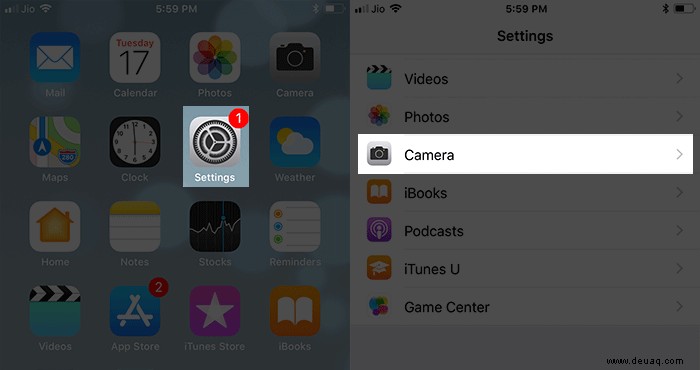
Schritt #2. Tippen Sie nun auf Formate.
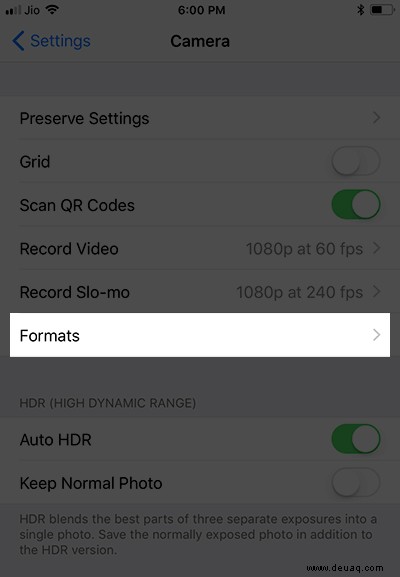
Schritt #3. Als nächstes müssen Sie Am kompatibelsten auswählen.
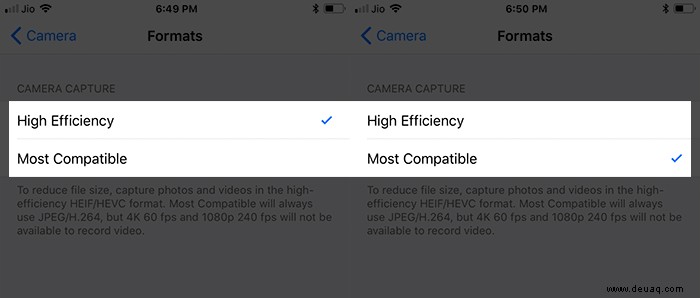
Das ist es!
Ab sofort können Sie Fotos im JPEG-Format oder H.264 aufnehmen.
Wenn Sie Ihre Meinung ändern und Aufnahmen im High-Efficiency-Format machen möchten, befolgen Sie einfach alle oben genannten Schritte und wählen Sie am Ende High Efficiency aus.
So übertragen Sie Fotos vom iPhone/iPad auf den Computer im JPEG-Format
Sie können Ihr iOS-Gerät auch so konfigurieren, dass Fotos automatisch im JPEG-Format auf einen Mac oder Windows-PC übertragen werden. Gehen Sie dazu zu diesem Beitrag.
Abschluss
Ich finde das High-Efficiency-Format ungemein benutzerfreundlich, da es heute ein Muss ist. Da wir wissen, wie sehr wir es lieben, Selfies zu schießen und die Portrait-Beleuchtungsmodi auf dem iPhone X und iPhone 8 Plus zu verwenden, spielt es eine große Rolle, dass die Medienspeicherung nicht über Bord geht. Es ist nur eine Frage der Zeit, bis dieses Format allgegenwärtig sein wird. Lassen Sie mich in den Kommentaren unten wissen, was Sie davon halten.
Sie möchten auch einen Blick auf diese Beiträge werfen:
- So verwenden Sie das Kamera-Level-Tool auf iPhone und iPad
- QR-Code mit der iPhone-Kamera scannen